新規図面を作成ダイアログボックス
新規図面を作成ダイアログボックスでは、新規作成ウィザードを使っていくつかの方法で新しい図面を作成することができます。
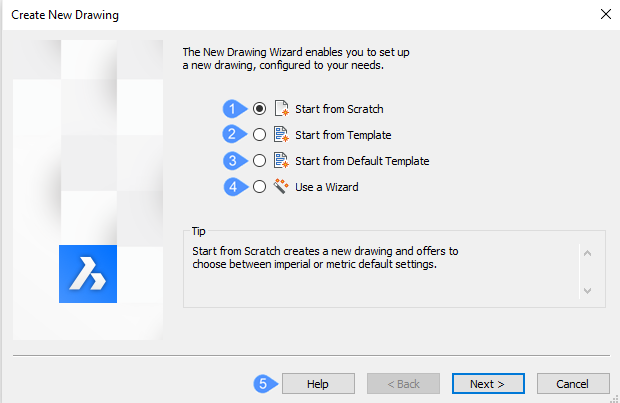
- 一から開始
- テンプレートから開始
- デフォルトテンプレートから開始
- 新規作成ウィザードを使用
- ヘルプ
一から開始
BASEFILEシステム変数で指定されたデフォルトのテンプレートファイルを使用して、新規図面を開始します。次へボタンをクリックし、インチ系かミリ系かを選択します。
- インチ系(フィートとインチ) - 新しい図面はdefault-imperial.dwtファイルをベースにし、インチ法の測定値を使用します。
- ミリ系 - 新しい図面はdefault-mm.dwtファイルをベースにし、メートル法を使用します。
終了ボタンをクリックすると、プログラムは、デフォルトのテンプレートファイルに依存する内容で新しい図面を開きます。
テンプレートから開始
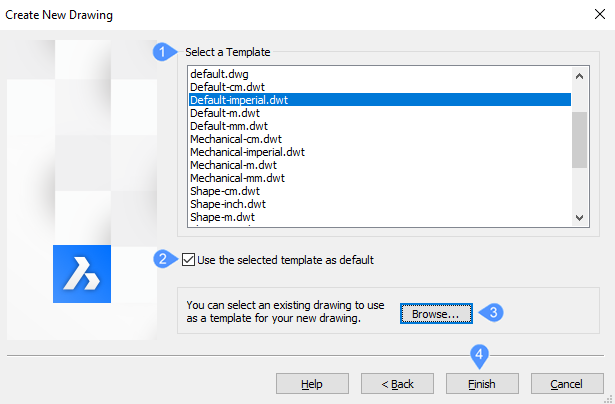
- テンプレートを選択
- デフォルトテンプレートを使用
- ブラウズ…
- 終了
- テンプレートを選択
-
テンプレートファイルを選択します。テンプレートリストから、DWTファイル名を1つ選びます。これらのファイルは、TemplatePath変数で指定したフォルダーに格納されます。デフォルトの保存場所は、 C:\%username%\AppData\Local\Bricsys\BricsCAD\V24x64\ja_JP\Templates\です。
- デフォルトテンプレートを使用
- デフォルトとして選択テンプレートを使用オプションをオンにすると、このファイルを今後もテンプレートとして使用することができます。チェックを入れた場合、プログラムはBaseFile変数の値を更新します。終了ボタンをクリックすると、プログラムは、デフォルトのテンプレートファイルに依存する内容で新しい図面を開きます。
- ブラウズ…
- テンプレートファイルを選択ダイアログボックスが開き、以下の種類のテンプレートのファイルタイプを選択できます。DWG(図面ファイル)、DWT(テンプレートファイル)、DXF(図面交換ファイル)。
- 終了
- リストまたはダイアログボックスからテンプレートを選択したら、終了ボタンをクリックします。
デフォルトテンプレートから開始
BASEFILEシステム変数で定義されるように、新規図面をデフォルトテンプレートから開始します。終了ボタンをクリックすると、プログラムは、デフォルトのテンプレートファイルに依存する内容で新しい図面を開きます。
新規作成ウィザードを使用
ウィザードに沿って操作し、新規図面を開始します:
- 次へボタンをクリックします。
- インチ系かミリ系かを選択します。
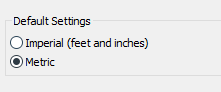
- インチ系(フィートとインチ) - 新しい図面はdefault-imperial.dwtファイルをベースにし、インチ法の測定値を使用します。
- ミリ系 - 新しい図面はdefault-mm.dwtファイルをベースにし、メートル法を使用します。
- 次へボタンをクリックします。
- 長さの計測単位と表示精度を選択します。
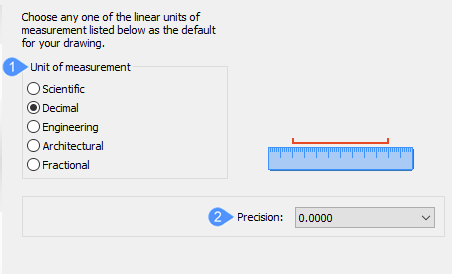
- 計測単位
- 精度
- 計測単位
-
リストの中から一つ選択します。迷ったら「十進表記」を選択してください。単位は後からUNITSコマンドでいつでも変更できます。
ユニット名 計測単位 サンプル表示 建築図面表記 フィート、インチ、フラクショナルインチ 4'-6 1/16" 工業図面表記 フィート、インチ、10進数インチ 4'-6.0625" 分数表記 インチ、分数インチ 54 1/6" 十進表記 (デフォルト)単位、10進法 2128.4449 指数表記 単位、10進法の単位、指数 2.1284E+03
- 精度
-
ドロップダウンリストをクリックして、精度のレベルを選択します。迷ったらデフォルトを選択してください。精度は後からUNITSコマンドでいつでも変更できます。
注: これは表示精度で、プログラムは内部的に常に小数点以下8桁までの計算を行います。注:- 次へボタンをクリックします。
- 計測角度の単位と表示精度を選択します。
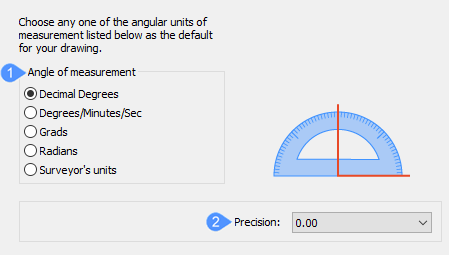
- 計測角度
- 精度
- 計測角度
-
リストの中から一つ選択します。迷ったら「度(十進表記)」を選択してください。単位は後からUNITSコマンドでいつでも変更できます。
角度名 計測単位 例 十進表記 度数と小数点以下の数値 12.3456 度/分/秒 度数、分、秒、小数点以下の秒数 12d34'56" グラディアン(G) グラッドとデシマル 123.45g ラジアン(R) ラジアンとデシマル 1.23r 測量単位 緯度および経度 N12d34'56"E
- 精度
-
ドロップダウンリストをクリックして、精度のレベルを選択します。迷ったらデフォルトを選択してください。精度は後からUNITSコマンドでいつでも変更できます。
-
次へボタンをクリックします。
- 図面にどのような印刷スタイルを適用するかを決定します:
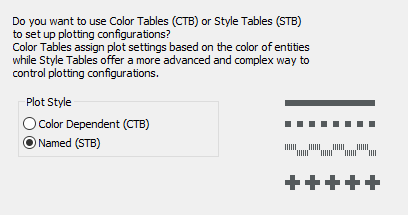
- 色従属(CTB) - これらの印刷スタイルは、適用が簡単ですが、柔軟性に欠けます。
- 名前付き(STB) - 印刷スタイルは、プロット時にすべての図形プロパティのあらゆる側面をコントロールするため、より柔軟ですが、その分複雑です。
迷ったら「色従属」を選択します。
- 次へボタンをクリックします。
- デフォルトの作業色、線種、図面に表示させたい視覚補助を選択します:
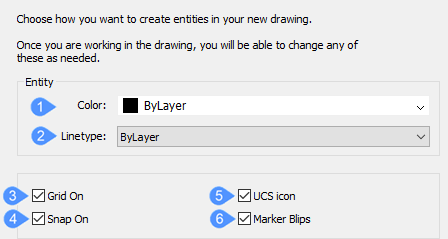
- 色
- 線種
- グリッドオン
- スナップオン
- UCSアイコン
- マーカーブリップ
-
- 色
- ドロップダウンリストから任意の色を選択できます。しかし、これはお勧めできません。ByLayerを選択すると、画層が図形の色をコントロールします。詳細はCOLORおよびLAYERコマンドを参照してください。
- 線種
- ドロップダウンリストから任意の線種を選択することができますが、これもお勧めできません。同じ理由で、ByLayerを選択します。詳細はLINETYPEコマンドを参照してください。
- グリッドオン
- オンにすると、ドット(またはライン)のグリッドが表示され、単位の間隔や、1mごとなどの作図範囲を確認するのに役立ちます。詳細はGRIDコマンドを参照してください。オンにしておくことをお勧めします。
- スナップオン
- オンにすると、カーソルの移動量を0.5mごとなどに設定します。オンにしておくことをお勧めします。
- UCSアイコン
- オンにすると、X、Y、Z軸の方向を示すUCSアイコンが表示されます。詳細はUCSICONコマンドを参照してください。3D図面の場合はオン、2D図面の場合はオフにしておくことをお勧めします。
- マーカーブリップ
-
オンにすると、図面内をクリックするたびに小さな+が表示されます。詳細はBLIPMODEコマンドを参照してください。図面が汚くなってしまうことがあるので、これはオフにしておくことをお勧めします。
終了ボタンをクリックすると、プログラムは、デフォルトのテンプレートファイルに依存する内容で新しい図面を開きます。
ヘルプ
NEWWIZコマンドに関するBricsysのヘルプ記事を開きます。

